win11右下角语言栏不见了 Win11桌面语言栏恢复至任务栏的方法
更新时间:2024-03-24 10:07:47作者:jiang
近日很多Win11系统的用户反映,他们的右下角语言栏不见了,这一问题给用户的日常操作带来了不便。幸运的是我们可以通过一些简单的步骤来恢复Win11桌面语言栏至任务栏。在本文中我们将介绍如何解决这个问题,让用户能够方便地切换语言,提升操作效率。无论是为了工作还是娱乐,这都是一个重要的功能,希望本文能为大家带来帮助。

首先在桌面上右键点击语言栏,然后在菜单中点击打开设置。
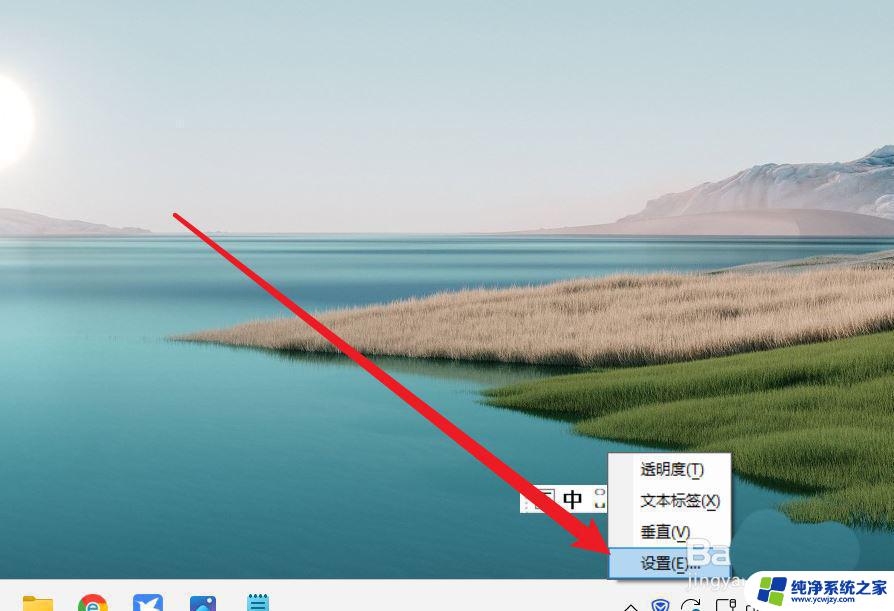
然后点击打开下面的输入设置。
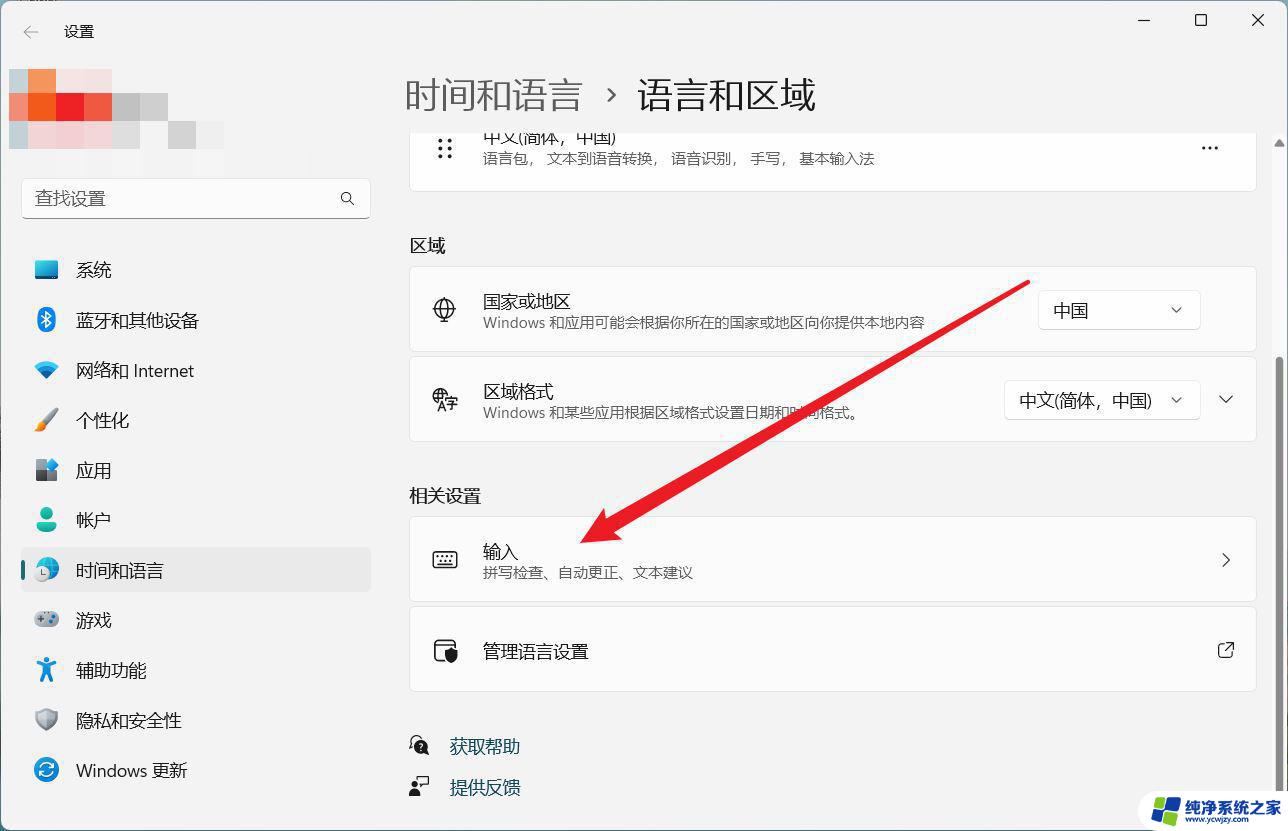
在输入设置界面点击打开高级键盘设置。
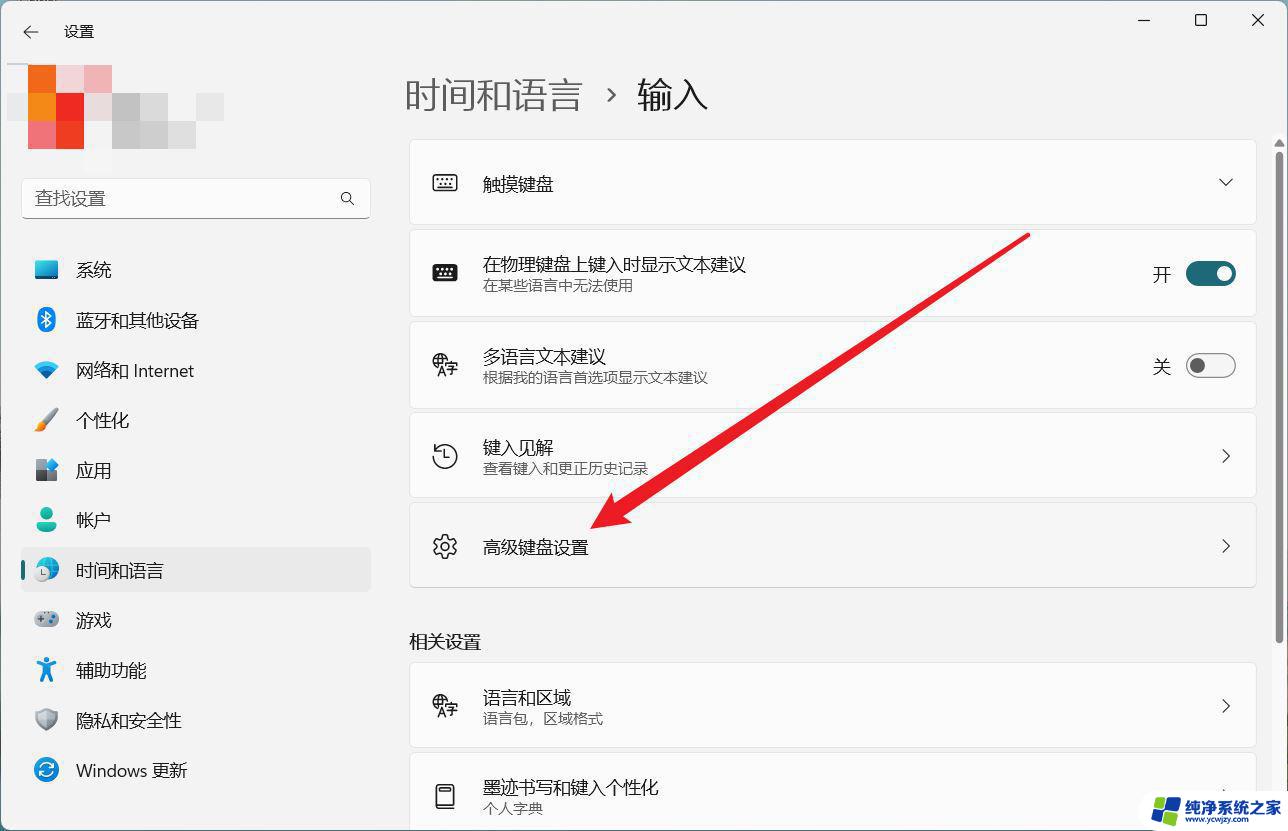
把使用桌面语言栏前面的勾去掉。
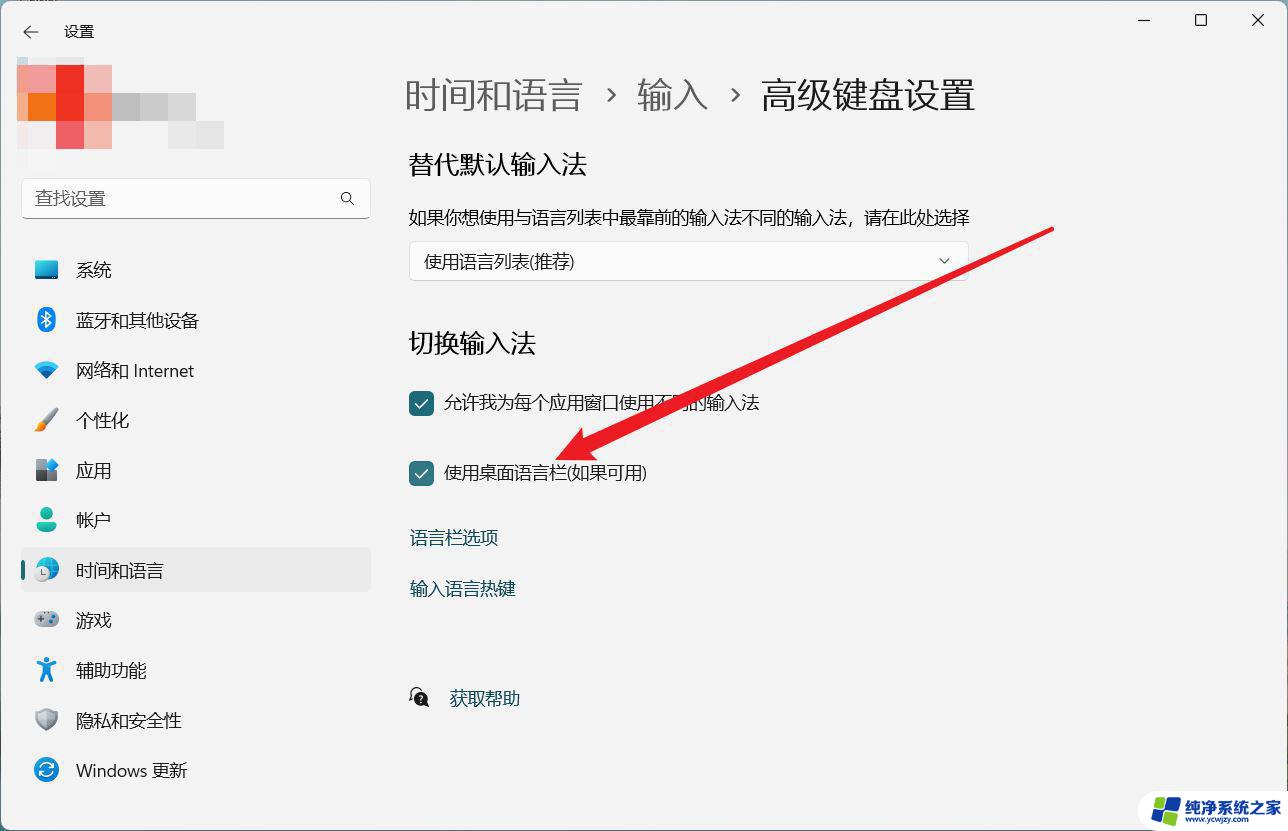
此时桌面上的语言栏就可以正确显示在状态栏上了。
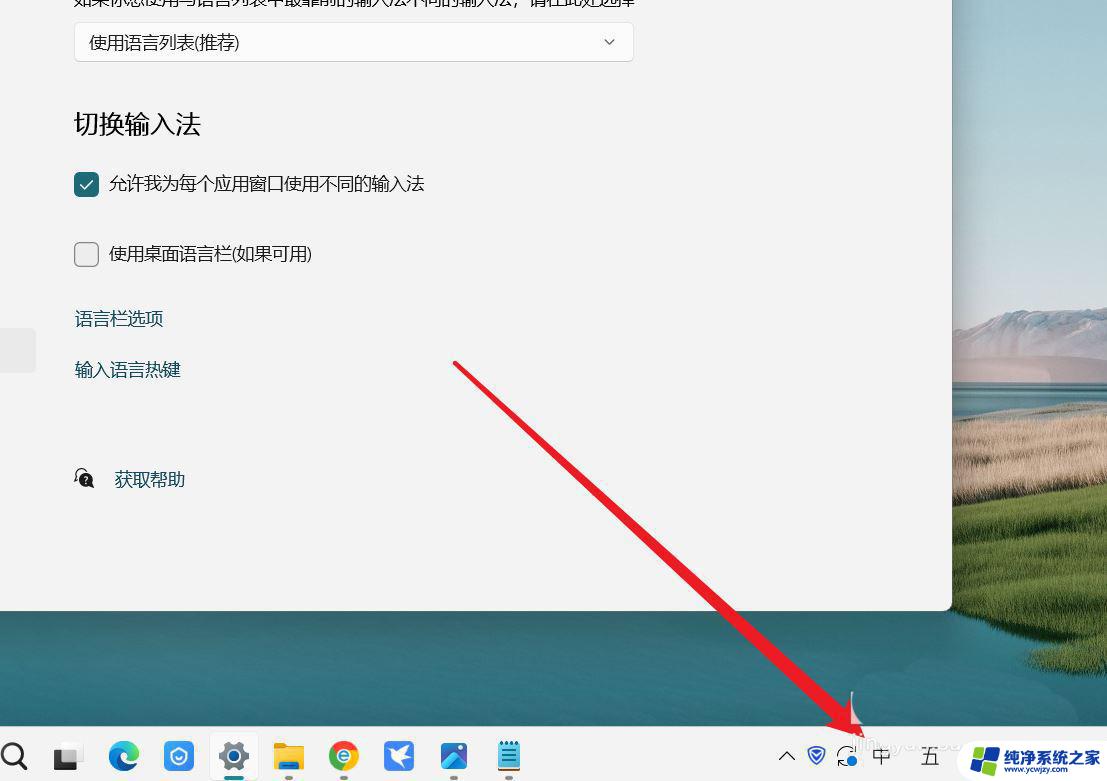
Win11输入法状态栏怎么隐藏? win11语言栏不能隐藏的解决办法
以上就是win11右下角语言栏不见了的全部内容,还有不懂得用户就可以根据小编的方法来操作吧,希望能够帮助到大家。
win11右下角语言栏不见了 Win11桌面语言栏恢复至任务栏的方法相关教程
- win11任务栏中语言栏不见了
- win11显示语言栏怎么恢复 Win11桌面上的语言栏如何恢复到任务栏
- win11语言栏怎么放回任务栏 Windows11 怎样将语言栏移回任务栏
- 语言栏怎么调到右下角win11 Win11输入法如何隐藏到右下角
- win11的语言栏怎么停靠在状态栏 如何将Win11桌面语言栏显示在状态栏上
- 电脑语言栏不见了怎么办win11
- win11任务栏三角图标不见了 win11右下角小三角消失了怎么办
- win11右边的通知栏不见了 Win11任务栏不见了怎么办
- win11底部导航栏不见了 Win11底部任务栏没有了怎么恢复
- win11笔记本任务栏不见了怎么办 Win11底部任务栏不见了怎么恢复
- win11开启讲述人后屏幕没有颜色怎么办
- win11查看计算机名
- win11 桌面备忘录
- 关掉win11自带软件的自动更新功能
- win11禁用 高级启动
- win11清除系统垃圾
win11系统教程推荐
win11系统推荐